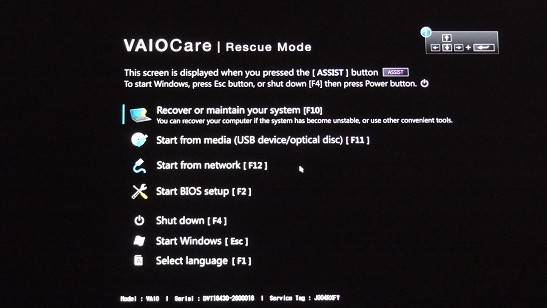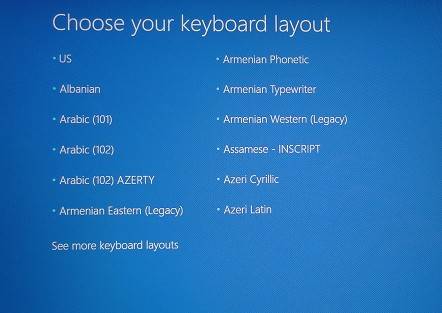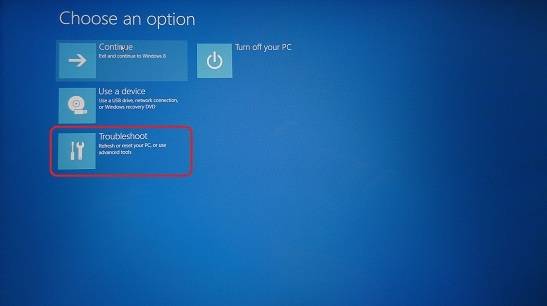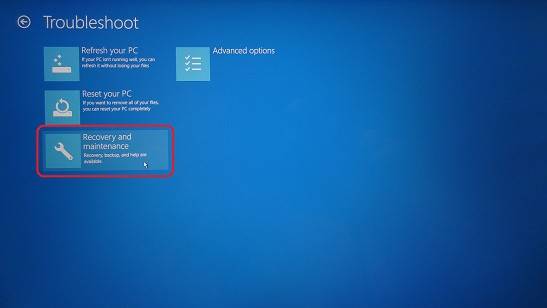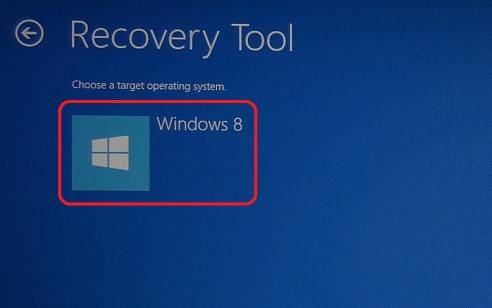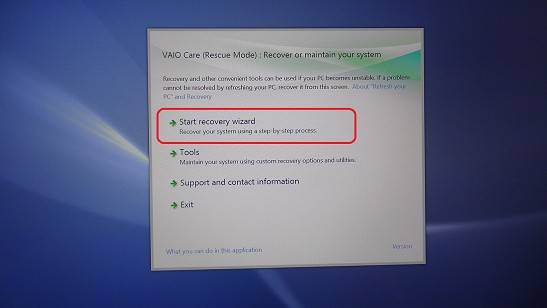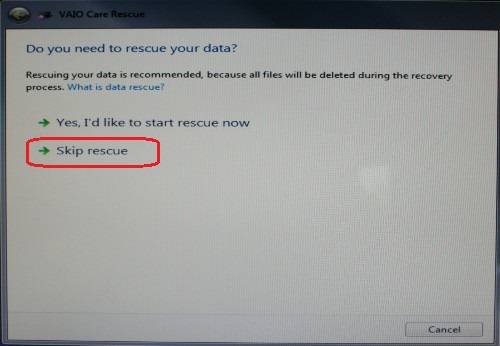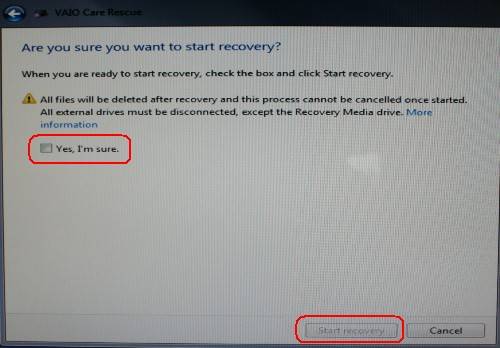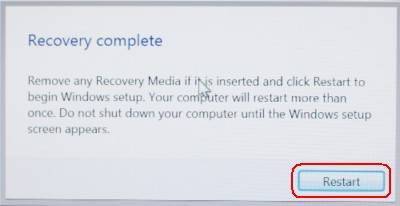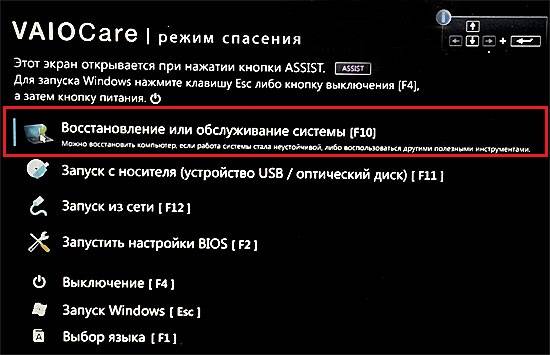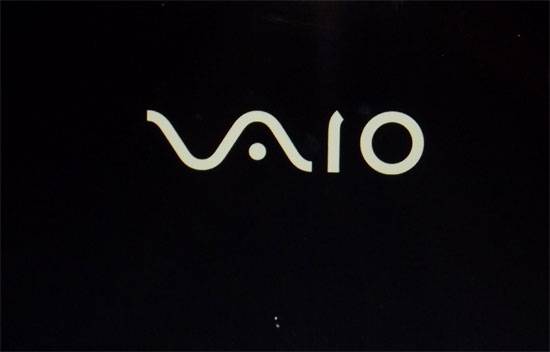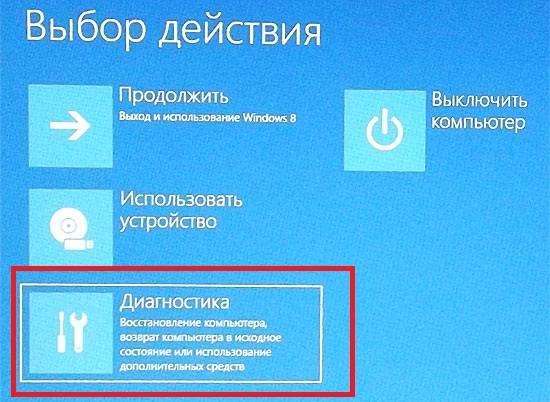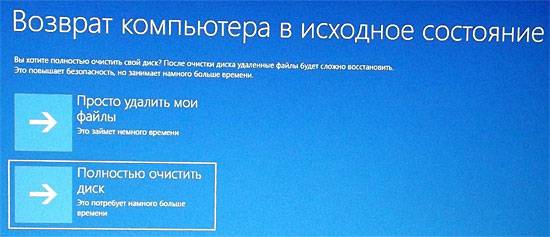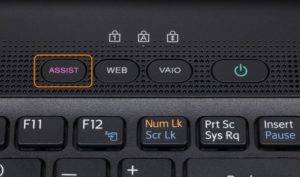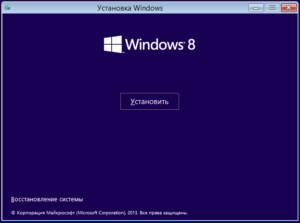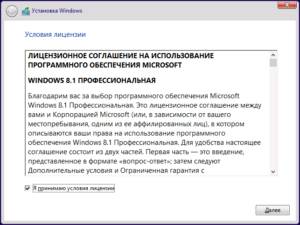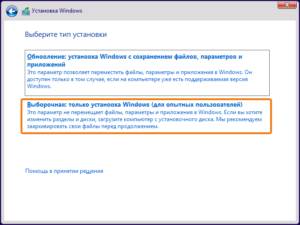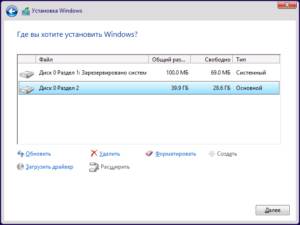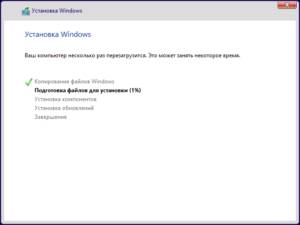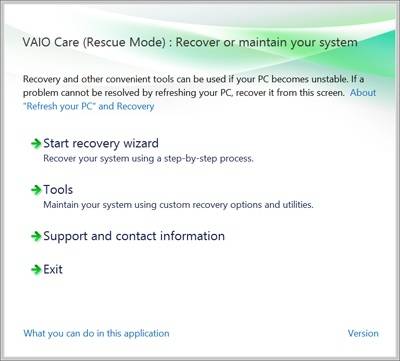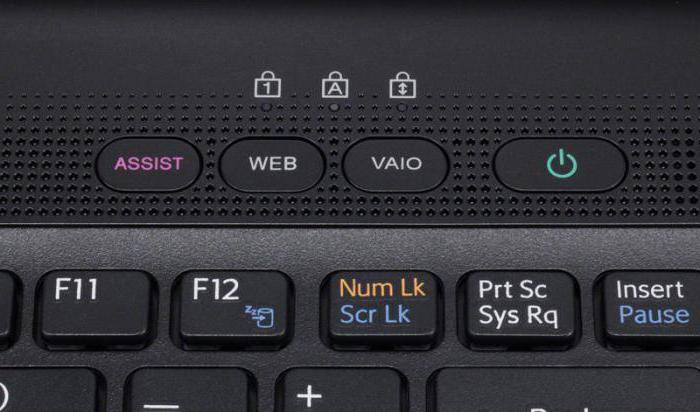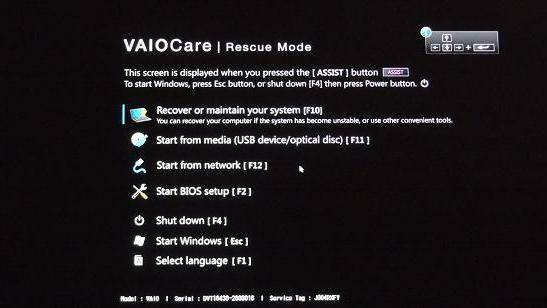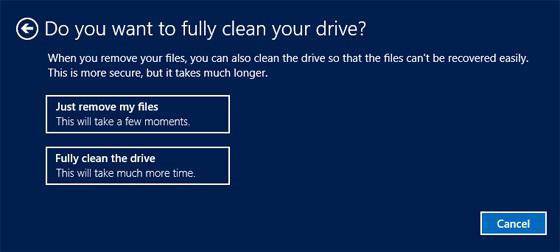Как восстановить виндовс на ноутбуке сони вайо
Сброс (восстановление) Sony VAIO к заводским настройкам после обновления до Windows 8.1
После обновления операционной системы на ноутбуке Sony VAIO с Windows 8 до Windows 8.1 не получается сбросить ноутбук к заводским настройкам. При попытке сброса выдает ошибку: «Отсутствует требуемый раздел диска» или «Раздел заблокирован». Помог альтернативный способ восстановления заводских настроек:
[1] Нажмите кнопку ASSIST, когда компьютер VAIO выключен.
Появится экран VAIO Care режим спасения (VAIO Care Rescue Mode).
[2] Выберите Восстановление или обслуживание системы (Recover or maintain your system).
Появится окно выбора языка. Выберите свой язык.
Появится окно выбора опции восстановления
[3] Выберите Диагностика (Troubleshoot)
Далее появится следующее окно:
[4] Выберите Восстановление и обслуживание (Recovery and maintenance).
Появится окно выбора операционной системы для восстановления (в нашем случае будет Windows 8.1):
[5] Выбираем Windows 8 (Windows 8.1)
Появится окно VAIO Care (Rescue Mode):
[6] Выберите пункт Запустить Мастер восстановления (Start recovery wizard).
[7] Здесь система VAIO Care спрашивает хотим ли мы сохранить свои данные. В данном случае все личные файлы я уже скопировал с ноутбука на внешний носитель, поэтому мне не нужно сохранять никакие данные, мне нужен полный сброс до заводских настроек — начисто. Если вам тоже требуется сброс «начисто» (без сохранения личных файлов и программ), то выбираем «Skip rescue»
Появится окно, где нас предупреждают о том, что все файлы будут стерты и спросят уверены ли мы, что хотим начать процесс восстановления.
[8] Ставим галку напротив надписи «Да, я уверен» («Yes, I’m sure.»). Далее активируется кнопка [Начать восстановление] (Start recovery). Жмем эту кнопку, появится прогресс-бар, который будет отображать процесс восстановления ноутбука к заводским настройкам.
После окончания процесса восстановления появится окно «Восстановление завершено» («Recovery complete»)
Жмем кнопку [Restart] (Перезагрузка).
После перезагрузки ноутбук будет готов к работе со свежей (восстановленной с нуля) системой.
Как восстановить Windows на ноутбуке Sony
На многих ноутбуках, которые поставляются с предустановленной операционной системой Windows, есть возможность в случае краха системы восстановить состояние установленного программного обеспечения на момент первого включения ноутбука. В данной заметке мы поговорим о ноутбуках от компании Sony и предустановленном на них программном обеспечении VAIO Care.
Данная утилита предназначенная для восстановления работоспособности Windows путем ее восстановления со специального скрытого раздела на котором хранится образ операционной системы со всеми предустановленными программами и утилитами. Поле восстановления системы из этого образа вы получите операционную систему в том самом виде, в котором она была при первом запуске вашего ноутбука.
Как правило, программа VAIO Care запускается при нажатии специальной клавиши Assist. Прежде всего, перед началом восстановления системы подключите к ноутбуку зарядное устройство, для того, чтобы процесс восстановления Windows не был прерван в самый неподходящий момент в связи с разрядкой аккумулятора. Кроме того, восстановление Windows из образа приведет к уничтожению всей информации, находящейся на локальном диске C. Поэтому, если у вас осталась ценная информация на этом диске, то позаботьтесь о том, чтобы скопировать эти данные на внешний носитель.
Итак, компьютер выключен, зарядное устройство подключено. Нажимаем кнопку Assist после чего у нас запускается программа VAIO Care в режиме восстановления (Rescue mode). Если в вашем ноутбуке нет отдельной клавиши Assist, то программа VAIO Care запускается другим путем. Нужно включить ноутбук и когда на экране отображается логотип VAIO нажать кнопку F10 в результате чего запустится программа VAIO Care.
После того, как запустится VAIO Care, будет показано основное окно программы в котором нужно будет выбрать пункт «Start Recovery» или «Start Troubleshoot», а затем нужно будет выбрать пункт «System Restore» («Восстановление системы»). Если вы ранее при помощи программы VAIO Care создавали резервные копии своей системы, то вы увидите список контрольных точек с датами на которые вы можете восстановить состояние вашей системы.
Если же вы не делали резервных копий, то точка восстановления в списке у вас будет только одна и при ее выборе восстановление системы будет проведено к первоначальному заводскому состоянию. После выбора точки восстановления вам остается нажать на кнопку «Finish» для начала восстановления системы. Сам процесс восстановления может занять от 15 минут до 1 часа так что вам придется подождать. В процессе восстановления системы ваш ноутбук может быть несколько раз перезагружен, а после окончания процесса восстановления вам будет предложено провести первоначальные настройки Windows.
В некоторых моделях ноутбуков вместо скрытого раздела с образом для восстановления системы в комплекте поставляется один или несколько DVD дисков, которые программы восстановления потребует вставить в дисковод. Обратите внимание, что если вы в процессе использования своего ноутбука удалили специальный скрытый раздел с образом для восстановления Windows, то программ VAIO Care сообщит об ошибке и не сможет восстановить вашу систему.
В этом случае вам придется прибегнуть к услугам специалиста или обратиться в сервисный центр. И еще, если вы запустили утилиту VAIO Care и не совершаете с ней никаких действий в течение 5 минут, то компьютер будет автоматически выключен. Вот и все, надеюсь, что данная информация поможет вам восстановить систему на вашем ноутбуке.


Как вернуть ноутбук к заводскому состоянию: Sony VAIO
Этой статьей я продолжаю серию материалов, посвященных восстановлению ноутбуков к заводскому состоянию из раздела восстановления. Как видно из названия, речь в ней пойдет о ноутбуках Sony VAIO.
Как не жаль, но ноутбуки Sony VAIO попадаются мне довольно редко. В связи с этим мне так и не удалось написать руководство по восстановлению моделей, работающих под управлением операционной системы Windows 7. Несколько таких компьютеров ко мне приезжали, но это было еще до того, как я начал писать цикл статей о восстановлении ноутбуков различных производителей.
Поэтому в данном примере мы будем использовать один из ноутбуков с операционной системой Windows 8.
Тем не менее, основные принципы здесь те же самые, так что перед началом процедуры восстановления обязательно ознакомьтесь со статьей «Как вернуть ноутбук к заводскому состоянию: вступление», так как данная инструкция предполагает, что вы четко понимаете, что делаете и приняли все необходимые меры предосторожности. В противном случае вы рискуете безвозвратно потерять ваши персональные данные и даже вывести компьютер из строя.
Для запуска процедуры восстановления на компьютерах Sony VAIO используется специальная кнопка Assist, которая находится на корпусе компьютера. Воспользоваться ею можно как из-под запущенной операционной системы, так и на выключенном компьютере.
Мы будем рассматривать второй вариант, поскольку он позволяет восстановить ноутбук до заводского состояния даже в том случае, когда операционная система уже не загружается.
Нажатие кнопки Assist приводит к загрузке оболочки VAIO Care. В ее меню выбираем пункт «Восстановление или обслуживание системы».
На экране появится логотип VAIO и начнется загрузка.
Вскоре нам предложат выбрать раскладку клавиатуры. Выбираем, что нам нужно.
В очередном меню жмем на пункт «Диагностика».
Затем «Вернуть в исходное состояние».
Нас предупредят, что наши данные будут удалены, а параметры компьютера будут сброшены. Поскольку это именно то, что нам нужно, нажимаем «Далее».
Теперь нужно выбрать нашу операционную систему. Тут, я думаю, все понятно.
Затем выбираем вариант очистки диска. Мне требуется полная очистка диска, хотя такой способ занимает значительно больше времени.
Наконец, все готово. Жмем «Вернуть в исходное состояние».
На дисплее снова появится логотип VAIO. Внизу будет отображаться информация о степени готовности восстановления из соответствующего раздела. Теперь можете оставить компьютер в покое и заняться своими делами, так как процедура небыстрая. Особенно, если вы выбрали вариант с полной очисткой диска.
Признаком, что ваш Sony VAIO успешно вернулся к заводскому состоянию, станет приглашение к выбору языка интерфейса операционной системы.
Если моя статья оказалась для вас полезной, посоветуйте пожалуйста ее своим друзьям с помощью кнопок социальных сетей или просто поделившись ссылкой.
Восстановление системы sony vaio
Видеоурок на данную тему:
меню При выключенном ноутбуке зажимаем на несколько секунд кнопку ASSIST, обычно расположенную над клавиатурой ноутбука. На дисплее появиться меню восстановления (так называемое recovery меню) со следующими пунктами:
Сброс (восстановление) Sony VAIO к заводским настройкам после обновления до Windows 8.1
После обновления операционной системы на ноутбуке Sony VAIO с Windows 8 до Windows 8.1 не получается сбросить ноутбук к заводским настройкам. При попытке сброса выдает ошибку: «Отсутствует требуемый раздел диска» или «Раздел заблокирован». Помог альтернативный способ восстановления заводских настроек:
[1] Нажмите кнопку ASSIST, когда компьютер VAIO выключен.
Появится экран VAIO Care режим спасения (VAIO Care Rescue Mode).
[2] Выберите Восстановление или обслуживание системы (Recover or maintain your system).
Появится окно выбора языка. Выберите свой язык.
Появится окно выбора опции восстановления
[3] Выберите Диагностика (Troubleshoot)
Далее появится следующее окно:
[4] Выберите Восстановление и обслуживание (Recovery and maintenance).
Появится окно выбора операционной системы для восстановления (в нашем случае будет Windows 8.1):
[5] Выбираем Windows 8 (Windows 8.1)
Появится окно VAIO Care (Rescue Mode):
[6] Выберите пункт Запустить Мастер восстановления (Start recovery wizard).
Появится окно, где нас предупреждают о том, что все файлы будут стерты и спросят уверены ли мы, что хотим начать процесс восстановления.
[8] Ставим галку напротив надписи «Да, я уверен» («Yes, I’m sure.»). Далее активируется кнопка [Начать восстановление] (Start recovery). Жмем эту кнопку, появится прогресс-бар, который будет отображать процесс восстановления ноутбука к заводским настройкам.
После окончания процесса восстановления появится окно «Восстановление завершено» («Recovery complete»)
Жмем кнопку [Restart] (Перезагрузка).
После перезагрузки ноутбук будет готов к работе со свежей (восстановленной с нуля) системой.
Как вернуть ноутбук к заводскому состоянию: Sony VAIO
Этой статьей я продолжаю серию материалов, посвященных восстановлению ноутбуков к заводскому состоянию из раздела восстановления. Как видно из названия, речь в ней пойдет о ноутбуках Sony VAIO.
Как не жаль, но ноутбуки Sony VAIO попадаются мне довольно редко. В связи с этим мне так и не удалось написать руководство по восстановлению моделей, работающих под управлением операционной системы Windows 7. Несколько таких компьютеров ко мне приезжали, но это было еще до того, как я начал писать цикл статей о восстановлении ноутбуков различных производителей.
Поэтому в данном примере мы будем использовать один из ноутбуков с операционной системой Windows 8.
Тем не менее, основные принципы здесь те же самые, так что перед началом процедуры восстановления обязательно ознакомьтесь со статьей «Как вернуть ноутбук к заводскому состоянию: вступление», так как данная инструкция предполагает, что вы четко понимаете, что делаете и приняли все необходимые меры предосторожности. В противном случае вы рискуете безвозвратно потерять ваши персональные данные и даже вывести компьютер из строя.
Для запуска процедуры восстановления на компьютерах Sony VAIO используется специальная кнопка Assist, которая находится на корпусе компьютера. Воспользоваться ею можно как из-под запущенной операционной системы, так и на выключенном компьютере.
Мы будем рассматривать второй вариант, поскольку он позволяет восстановить ноутбук до заводского состояния даже в том случае, когда операционная система уже не загружается.
Нажатие кнопки Assist приводит к загрузке оболочки VAIO Care. В ее меню выбираем пункт «Восстановление или обслуживание системы».
На экране появится логотип VAIO и начнется загрузка.
Вскоре нам предложат выбрать раскладку клавиатуры. Выбираем, что нам нужно.
В очередном меню жмем на пункт «Диагностика».
Затем «Вернуть в исходное состояние».
Нас предупредят, что наши данные будут удалены, а параметры компьютера будут сброшены. Поскольку это именно то, что нам нужно, нажимаем «Далее».
Теперь нужно выбрать нашу операционную систему. Тут, я думаю, все понятно.
Затем выбираем вариант очистки диска. Мне требуется полная очистка диска, хотя такой способ занимает значительно больше времени.
Наконец, все готово. Жмем «Вернуть в исходное состояние».
На дисплее снова появится логотип VAIO. Внизу будет отображаться информация о степени готовности восстановления из соответствующего раздела. Теперь можете оставить компьютер в покое и заняться своими делами, так как процедура небыстрая. Особенно, если вы выбрали вариант с полной очисткой диска.
Признаком, что ваш Sony VAIO успешно вернулся к заводскому состоянию, станет приглашение к выбору языка интерфейса операционной системы.
Если моя статья оказалась для вас полезной, посоветуйте пожалуйста ее своим друзьям с помощью кнопок социальных сетей или просто поделившись ссылкой.

Для начала необходимо создать установочную флешку (можно использовать имеющийся диск с ОС). В случае с Windows 8 и Windows 10 носитель автоматически станет загрузочным в процессе скачивания на него образа системы. В процессе скачивания следует озаботиться созданием резервных копий важных данных с локального диска, но котором установлена ОС.
Выполнив все подготовительные работы, следует отключить от компьютера все остальные носители, оставив только установочную флешку или оптический диск, а затем выключить ноутбук.
Вход в BIOS на ноутбуках Sony Vaio немного отличается от других устройств. Для него необходимо при выключенном ноутбуке зажать клавишу F2 и, удерживая её, нажать кнопку питания.
Клавиша F2 на клавиатуре
Если такие действия не помогают, то следует попробовать ту же процедуру, но зажимая клавишу F3 или Assist. Каждую следующую попытку следует предпринимать, убедившись, что ноутбук полностью выключен, а не ушёл в режим сна.
Клавиша Assist на ноутбуке Sony Vaio
Попав в настройки BIOS, нужно перейти во вкладку Boot. В ней необходимо изменить значение параметра External Device Boot на Enabled. В противном случае система не сможет загрузиться с установочного носителя.
Затем в секции Boot Priority нужно выбрать внешний носитель и, при помощи указанных клавиш управления, переместить его на первое место в списке. После окончания установки все параметры понадобится вернуть в исходное состояние.
Изменить значение параметра External Device Boot на Enabled
Теперь нужно выйти из BIOS с сохранением настроек и начнётся процесс переустановки.
Выбрать языковые стандарты
Шаг второй: Просто нажать кнопку «Установить».
Нажать кнопку «Установить»
Шаг третий: Принять лицензионное соглашение, иначе установка будет отменена.
Шаг четвертый: Здесь необходимо выбрать тип установки «Выборочная». Он позволит полностью удалить старую ОС.
Выбрать тип установки «Выборочная»
Шаг пятый: Данное окно предлагает выбрать локальный диск (физический или логический), на который будет установлена новая операционная система. Так как речь идёт о переустановке, следует выбирать тот раздел, на котором была установлена старая ОС.
Также следует отметить пункт «Форматировать» под списком разделов. Все данные на выбранном локальном диске будут удалены во избежание конфликтов старой системы с новой. Поэтому важно внимательно проверить данный раздел на наличие важных данных и перенести их на другой диск или съемный носитель.
Выбрать локальный диск (физический или логический)
Шаг шестой: После этого начнётся процесс установки. Он может продлится около 20-40 минут, в зависимости от производительности конкретной модели ноутбука. Установка будет сопровождаться несколькими перезагрузками, поэтому если экран вдруг погаснет, переживать не нужно.
Процесс установки Windows 8.1
Когда установка завершиться, программа предложит выполнить несколько несложных предварительных настроек. Каждое окно будет сопровождаться подробными инструкциями, поэтому здесь ограничимся простым перечислением этапов:
После этих действий останется только установить пакет драйверов и необходимые прикладные программы, и ноутбук будет снова готов к работе.
Восстановление Windows на ноутбуках SONY
Информация из этой статьи применима только для ноутбуков, моноблоков и планшетных компьютеров SONY VAIO под управлением Windows, предустановленной изготовителем.
Программное обеспечение VAIO Care и его назначение
Рассмотрим процесс восстановления заводского состояния компьютера при помощи VAIO Care:
Прежде всего, подключите зарядное устройство к вашему компьютеру.
1. Если на вашем ноутбуке (моноблоке) присутствует клавиша ASSIST:
Когда компьютер выключен, нажмите клавишу ASSIST, в результате запустится программа VAIO Care (Rescue mode).
Если на вашем компьютере нет клавиши ASSIST:
После того, как программное обеспечение VAIO Care будет загружено, отобразится следующее окно (в зависимости от модели, версии поставляемого ПО и внешний вид окон может отличаться):
2. Нажмите кнопку «Start Recovery» («Start Troubleshoot«), затем выберите пункт «Восстановление системы» (System Restore).
Нажмите кнопку «Next» (далее).
3. Если ранее вы не создавали резервных копий при помощи VAIO Care, в данном окне отобразится одна точка, соответствующая состоянию системы на момент приобретения компьютера. Выберите данную точку и нажмите «Next» (далее)
Восстановление предполагает форматирование системного диска (диск С), убедитесь, что все ценные файлы имеют резервные копии.
4. Нажмите кнопку «Finish» (Готово) для запуска процесса восстановления.
Процесс восстановления может занять до 1 часа. Не отключайте внешний источник питания и не вынимайте батарею.
Компьютер будет несколько раз перезагружен. Когда процесс восстановления будет завершен, настройте региональные параметры Windows.
1. Программное обеспечение VAIO Care также работает с DVD дисками для восстановления, если производитель предусмотрел их в комплекте.
2. Невозможно восстановить ОС, если специальный раздел был удален или поврежден. В данном случае необходимо обратиться в сервисный центр.
3. Если экран VAIO Care (режим спасения) (VAIO Care (Rescue Mode)) отображается в течение пяти минут и никакие операции не выполняются, компьютер VAIO автоматически выключается.
Как восстановить систему и настроить драйвера в ноутбуках Sony Vaio
Ноутбуки серии Sony Vaio отличаются от остальных брендов своей индивидуальностью, поскольку рынок данной компании изначально ориентировался на американского пользователя. Имея свою уникальную систему восстановления, пользователи данных ноутбуков всегда имеют возможность быстро и удобно вернуть операционную систему в рабочее состояние с возможностью сохранения любой информации.
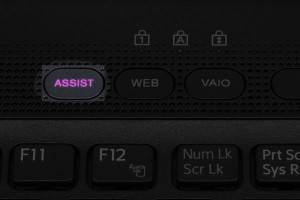
Драйвера для ноутбука sony vaio, например на Wifi модуль и на Web камеру, находятся в программном обеспечении системы. И если принять во внимание то что в некоторых моделях ноутбуков есть горячая клавиша включения камеры (например Fn+F12 в Fujitsu), и почти у всех клавиша wifi, то в большинстве моделей Sony VAIO такие клавиши отсутствуют. Например, если рассмотреть ультрабук Sony VAIO T14 SVT14115CXS, то присутствующие здесь горячие клавиши после установки драйверов имею следующие комбинации:
В некоторых моделях данной фирмы присутствует функция быстрого перехода в спящий режим, включается сочетанием клавиш Fn+F12.
Поскольку горячие клавиши управления Wifi и камерой отсутствуют, необходимо для полноценной их работы удостоверится в их инициализации и установке драйверов. Для проверки Wifi модуля в Windows 7, придется зайти в «Панель управление — Сеть и интернет — Центр управления сетями и общим доступом — Изменение параметров адаптера». В открывшемся окне можно увидеть все сетевые соединения и модули wifi, которые присутствуют на ноутбуке Sony Vaio. При отсутствии беспроводного Wifi соединения потребуется повторно произвести инициализацию устройства через установку драйвера.
Чтобы включить Web камеру, некоторым пользователям будет трудно ее найти, поскольку во многих моделях портативных компьютеров данное устройство отсутствует в списке «Сканеры и камеры», так как не является внешней камерой с отдельным драйвером. Поэтому для ее проверки необходимо зайти в «Свойства компьютера (правая клавиша мыши на «Мой компьютер») — Диспетчер устройств — Устройства отработки изображений». В данном списке устройств Web-камера должна присутствовать.
Восстановление системы vaio, Подготовка к запуску процесса восстановления, Восстановление системы – Инструкция по эксплуатации Sony VGN-NR31S
Восстановление системы VAIO
В этом разделе описывается процедура восстановления
компьютерной системы.
Подготовка к запуску процесса
восстановления
Восстановление системы – это восстановление состояния компьютера,
заданного изготовителем. Восстановление системы следует производить
в следующих случаях:
❑ Компьютер заражен компьютерным вирусом.
❑ Сбои в работе компьютера.
❑ Неполадки компьютерной системы, которые не устраняются
процедурами устранения неполадок.
Предусмотрено восстановление компьютерной системы с жесткого
диска (из раздела восстановления) или с дисков восстановления.
Предусмотрено также создание собственных дисков восстановления.
Раздел восстановления содержит данные для восстановления системы
и приложений на жестком диске. Обычно изменение и удаление данных
из этого раздела невозможно. Однако можно изменить или удалить
эти данные с помощью приобретаемых дополнительно программных
приложений, предназначенных для изменения информации разделов
жестких дисков. Изменение или удаление этих данных может исключить
возможность восстановления системы.
При восстановлении компьютерной системы восстанавливается только установленное
изготовителем программное обеспечение (за исключением некоторых программ). Невозможно
восстановление приложений и данных, установленных и созданных после приобретения
компьютера.
При восстановлении компьютерной системы восстанавливается только операционная система
Некоторые установленные изготовителем компьютера приложения предоставляют функции
удаления их из системы и установки в систему. Следует помнить, что программные приложения,
удаленные или установленные с помощью этих функций, могут неверно работать на данном
компьютере.
здравствуйте как мне востоновить виндовс 8.1 на нетбуке айсер после форматирования диска с
Здравствуйте у меня не запускается консоль восстановления, код ошибки 12. Можете помочь?
старая модель сони.таких кнопок нет.как это сделать клавиатурой?
Инфа удалится с диска С или со всего компа.Спасибо
Раз на раз не приходится, как увязать с конкретной ситуацией я не знаю, но может и Д бахнуть
Чувак респект огромный чуть не слил лицензионку, выручил лайк и подписка от меня.
Ффуухх спасибо.мой ноутбук марки Vaio он зосран всем в том числе и амиго.теперь я переустанавлю свой Windows и начну всё заново
Здраствуйте,у меня точно такие же проблемы.Как только я нажимаю кнопку Assist оно начинает включатся,после секунд 3 опять отключается
*Как зайти в биос если кнопка asisst не работает?*
уУ меня родной HDD умер, я купил новый и установил его, а как теперь установить Виндовс который там стоял?
Родная винда какая была? Последняя какая стояла?
Вы перезагружаете ноутбук и при загрузке жмёте определённую клавишу на клавиатуре, далее запускается программа восстановления заводских настроек, вот здесь нужно быть внимательным. Программа восстановления заводских настроек может предложить вам восстановить только диск C: или восстановить весь жёсткий диск. Если вы выберите диск C:, значит до заводских настроек восстановится только он, а остальные разделы с вашими данными останутся нетронутыми. Если вы выберите восстановить до заводских настроек весь жёсткий диск, значит все созданные вами разделы, со всеми вашими файлами будут удалены и ваш ноутбук будет в таком состоянии, как на момент покупки.
Владельцам ноутбука Toshiba нужно знать, что кроме скрытого раздела RECOVERY, у них ещё есть папка HDD RECOVERY, находящаяся на диске D:, её тоже удалять нельзя.
Примечание : Друзья, если скрытые разделы на вашем ноутбуке не удалены, но программа восстановления заводских настроек не работает, прочитайте нашу статью — Как восстановить изначальные настройки ноутбука, если встроенная изготовителем программа RECOVERY не работает.
В следующем окне нас предупреждают, что будет восстановлен к изначальному состоянию диск C:, то есть, с него всё будет удалено и состояние его будет приведено на момент покупки ноутбука, диск D: останется нетронутым.
Прерывать операцию нельзя, поэтому убедитесь, что сетевой адаптер питания подключен к ноутбуку. Нажимаем Да и запускаем процесс восстановления ноутбука к первоначальному заводскому состоянию.
Происходит установка программного обеспечения и драйверов.
Практически всё завершено, нажимаем Далее,
выбираем имя пользователя, пароль для своей учётной записи. Устанавливаем дату, время, они обычно правильны по умолчанию. Если хотите, можете зарегистрировать свой ноутбук для продления гарантии.
Первый запуск Windows. Вот и всё
Перед нами появляется окно, в нём мы можем ознакомиться с возможностями восстановления.
Как восстановить до заводских настроек ноутбук HP
Если ноут совсем не загружается из-за системных ошибок и вы хотите восстановить его изначальные настройки, тогда, чтобы не потерять Ваши данные, можно загрузить его с любого Live CD, затем перекинуть важные файлы на переносной жёсткий диск, далее восстановить заводские настройки, так как при восстановлении заводских настроек все ваши данные с ноутбука удалятся.
Теперь нужно отключить все внешние устройства: принтер, сканер, мышь, жмём Далее и начнётся процесс восстановления заводских настроек ноутбука HP.
Есть ли альтернатива встроенной в ноутбук программе восстановления к заводским настройкам? Да есть, это программы Acronis True Image Home и AOMEI Backupper Standard и возможностей у них намного больше.
Sony Vaio. Восстановление системы: подробная инструкция
Серия ноутбуков Sony Vaio является довольно специфичной линейкой компьютерных устройств, если не сказать, что уникальной. Дело в том, что в моделях лэптопов Sony Vaio восстановление системы можно осуществить даже без установочного или загрузочного диска, применение которого предусмотрено в большинстве случаев. Однако далеко не все владельцы этих устройств целиком и полностью понимают, как произвести такие действия. Как оказывается, все достаточно просто. Для этого каких-то специальных знаний не потребуется.
Sony Vaio. Восстановление системы: что нужно знать изначально
Самое первое и главное состоит в том, что большинство моделей этого ряда оснащается специальной кнопкой Assist непосредственно на клавиатурной панели, которая активирует вызов соответствующего меню.
Если такой клавиши нет, в ноутбуках Sony Vaio восстановление системы Windows 7 или любой другой ОС можно произвести посредством доступа к основному меню через специальный раздел жесткого диска. Только в данном случае следует использовать функциональные клавиши (F12, F11, F10 или F9) при выключении устройства. Какая именно кнопка предназначена для доступа, зависит исключительно от модели. В крайнем случае можно просто почитать техническую документацию.
Итак, предполагаем, что при нажатии на клавиши или на кнопку доступ к основному меню произведен. Восстановление системы на ноутбуке Sony Vaio может производиться несколькими основными способами.
Можно использовать обычное восстановление, диагностику или возврат к заводскому состоянию. В зависимости от степени повреждения ОС или ее системных компонентов и выбирается нужный раздел.
И если с обычным откатом все выглядит достаточно просто, то для возврата к исходным настройкам придется немного потрудиться.
Восстановление системы (Sony Vaio Recovery Mode) до заводского состояния
Рассмотрим основной алгоритм на примере реанимации Windows 8 (хотя данная процедура может применяться и к десятой модификации).
После выбора соответствующего раздела начнется загрузка (на экране появится логотип), а затем будет предложено выбрать раскладку клавиатуры. Выбираем именно то, что требуется, после чего в меню выбора действия переходим к диагностике.
В новом окне нужно выбрать строку возврата к исходному состоянию. После этого появится уведомление о том, что все пользовательские данные будут сброшены. Смело нажимаем кнопку продолжения и выбираем установленную операционную систему.
Теперь самое главное. Можно использовать только удаление пользовательских файлов, а можно произвести полную очистку. Как правило, специалисты рекомендуют выбирать второй вариант. Выбираем соответствующий раздел и нажимаем на кнопку возврата, которая находится внизу окна.
На ноутбуке Sony Vaio восстановление системы продолжится повторным появлением логотипа, а на экране будут выводиться уведомления о ходе процесса и степени готовности отката.
Когда все действия будут завершены, признаком их успешного выполнения станет появление уведомления с предложением выбора языка ОС. Собственно, на этом все действия, необходимые для отката, завершены.
К сожалению, многих владельцев ноутбуков этого модельного ряда придется огорчить. Дело в том, что при выборе полной очистки с возвратом до начального состояния в Sony Vaio восстановление системы займет порядка нескольких часов (обычно до трех). Поэтому, хотите вы того или нет, но придется потерпеть. Важно помнить и то, что процесс прерывать нельзя ни в коем случае. Нужно заранее позаботиться о том, чтобы было подключено питание, ведь в противном случае, если восстановление не будет завершено, никто не даст гарантии, что его можно будет произвести заново.
Проблема невозможности восстановления может оказаться еще и в том, что на ноутбуке плотно засел какой-то вирус. Поэтому, прежде чем приступать непосредственно к откату системы, ее желательно проверить при помощи какой-нибудь дисковой утилиты наподобие Kaspersky Rescue Disk. Эта программа считается одной из самых мощных и способна загружать собственный интерфейс еще до старта ОС. При этом можно выбрать графическую оболочку или поддержку командной строки в виде DOS-режима. Естественно, при желании можно указать и нужный язык (русский в поддержке есть).
Остается добавить, что процесс отката до любого состояния выполняется достаточно просто, как это уже можно понять из выше представленного материала. Самое основное, на что следует обратить внимание, — выбор средства доступа к меню восстановления с использованием специальной кнопки или функциональной клавиши. И, конечно же, при очистке следует сто раз подумать насчет удаления только пользовательских данных или применения полной очистки. Возможно, если на винчестере есть крайне необходимая информация, от глубокой очистки разумнее будет отказаться. Ну а в остальном выбор за пользователем.